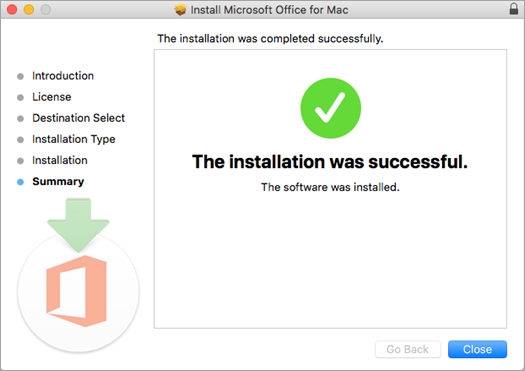Este o practică standard să efectuați actualizări Windows pentru a remedia problemele sistemului de operare și alte erori care ar putea afecta performanța Windows. Actualizările includ adesea actualizări de drivere, service pack-uri și patch-uri Windows. Cu toate acestea, uneori actualizările pot aduce probleme sistemului de operare Windows care afectează experiența utilizatorului.

LA exemplu de caz este fișierul Sedlauncher.exe Windows 10 Update care cauzează adesea o utilizare ridicată a discului și alte probleme ale sistemului de operare. Mulți utilizatori de Windows au întâlnit o utilizare ridicată a procesorului după actualizarea fișierului Fișier Sedlauncher.exe în patch-ul Windows 10 KB4023057 .
În acest articol, răspundem la întrebarea „ce este fișierul„ sedlauncher.exe ”. Ca bonus, discutăm dacă ar trebui să fie dezactivat?
instalați redarea directă pe Windows 10
Ce este Sedlauncher.exe?
Imediat după actualizarea W patch-ul de actualizare indows 10 KB4023057 , veți vedea programul sedlauncher.exe care ocupă o mare parte din spațiul dvs. pe disc. Acest lucru poate încetini performanța computerului.
Microsoft a explicat că patch-ul de actualizare Windows 10 KB4023057 a fost lansat pentru a îmbunătăți fiabilitatea și experiența utilizatorului Windows 10 Update Service Components. Acesta acceptă diferite versiuni de Windows 10, inclusiv elemente din această imagine:
- Versiunea 1507,
- Versiunea 1511,
- Versiunea 1607,
- Versiunea 1703,
- Versiunea 1709,
- Versiunea 1803.
Patch-ul de actualizare KB4023057 poate ajuta, de asemenea, să elibereze spațiul pe disc al dispozitivului dacă PC-ul dvs. rămâne fără spațiu pe disc pentru a instala actualizările Windows cu succes. În plus, acest patch de actualizare Windows 10 KB4023057 patch este ceea ce vine cu fișierul sedlauncher.exe pentru a ajuta la actualizarea Windows 10 cu succes, fără nicio eroare neașteptată.

Programul sedlauncher.exe se află în „C: Program Files” din folderul „rempl. „Este inclus în Serviciul de remediere Windows pentru a accelera și a proteja procesul de actualizare Windows 10. Dar acest lucru poate provoca, de asemenea, problema utilizării ridicate a discului. Funcționează ca alte programe de asistență Windows Update, cum ar fi:
- sedsvc.exe,
- rempl.exe,
- Luadgmgt.dll,
- Sedplugini
Utilizarea ridicată a spațiului pe disc poate dezamăgi utilizatorii care ar putea întreba de ce un fișier de actualizare poate consuma volume atât de mari de RAM și CPU.
microsoft word won t spell check
Ar trebui să dezactivați Sedlauncher.exe?
Este demn de remarcat faptul că sedlauncher.exe este un produs Microsoft semnat digital. Nu este malware sau un virus.
Cu toate acestea, dacă sedlauncher.exe nu se află în Dosarul „C: Windows” sau „C: Windows System32” , ar trebui să efectuați o scanare completă a sistemului pentru AV-ul dvs. pentru a-l elimina dacă este malware. Unele programe malware se camuflează ca un proces legitim situat în aceleași locații de fișiere.
În plus, dacă este cauza sedlauncher.exe Utilizare ridicată a procesorului (uneori până la 100%) și reducând viteza și funcționalitatea computerului, îl puteți dezactiva temporar sau permanent.
Cum se remediază utilizarea completă a discului Sedlauncher.exe pe Windows 10
Utilizați următoarele soluții pentru a remedia utilizarea completă a discului sedlauncher.exe pe Windows 10:
cum să opriți accesul rapid în Windows 10
Notă: înainte de a continua să dezactivați și să remediați sedlauncher.exe utilizând soluțiile, scanați computerul cu software antivirus de calitate pentru a vă asigura că nu este malware sau un virus. Dacă este un virus, software-ul antivirus îl va elimina automat.
Remediați numărul 1: dezactivați Sedlauncher.exe din Managerul de activități
Puteți rezolva problema Sedlauncher.exe de utilizare ridicată a procesorului, încheind procesul în Task Manager. Pentru a face acest lucru:
- Faceți clic dreapta pe Bara de activități
- Selectați Gestionar de sarcini

- În Task Manager, derulați în jos până vedeți Serviciul de remediere Windows (WRS)

- Faceți clic dreapta pe WRS și selectați Termină sarcina .
După terminarea Serviciului de remediere Windows, care conține și Sedlauncher.exe, reporniți computerul, apoi verificați dacă există o îmbunătățire a vitezei sistemului dvs. PC.
Remediere # 2: Dezactivarea Sedlauncher.exe în Servicii
Windows Services este, de asemenea, un instrument de gestionare a computerului. Puteți dezactiva sedlaucher.exe în utilitarul Servicii și puteți modifica proprietățile serviciului. Pentru a dezactiva Sedlauncher.exe în servicii, urmați pașii următori:
- Lansați utilitarul Run Apăsați Câștigă tasta + R
- În caseta de dialog Executare, tastați „ services.msc 'apoi apăsați introduce .
- În Servicii, derulați în jos pentru a localiza Serviciul de remediere Windows .

- Click dreapta pe Serviciul de remediere Windows > și alegeți proprietăți .
- Sub Filă generală , faceți clic pe Tipul de pornire este.
- În meniul derulant, alegeți Dezactivat > apoi selectați aplica .
- Sub Serviciul de stat s, faceți clic Stop .

După ce ați terminat, reporniți computerul, apoi accesați Managerul de activități și vedeți Sedlauncher.exe este încă în funcțiune.
iPhone blocat conectare la iTunes fix
Remediere # 3: Blocați Sedlauncher.exe cu Paravanul de protecție Windows sau Programul antivirus
Sedlauncher.exe este important în patch-ul de actualizare KB4023057. După aceea, nu are prea mult de lucru pe PC. Dacă vă dați seama că consumă mult spațiu pe disc, îl puteți dezactiva.
Dacă, după dezactivarea acestuia, vă dați seama că acesta se descarcă din nou pe computer, setați paravanul de protecție Windows sau un antivirus terță parte îl blochează. Odată blocat, acesta nu va mai putea rula pe computer.
Încheierea
Un program care consumă o mare parte din spațiul pe disc al computerului dvs. poate reduce viteza computerelor și poate afecta funcționalitatea acestuia. Cel mai bine este să îl eliminați. Credem că această postare v-a ajutat să aflați cum să remediați fișierul Sedlauncher.exe pe Windows 10 pentru a vă elibera Utilizarea discului.
Doriți să primiți promoții, oferte și reduceri pentru a primi produsele noastre pentru cel mai bun pret? Nu uitați să vă abonați la newsletter-ul nostru introducând adresa de e-mail mai jos! Primiți cele mai recente știri tehnologice în căsuța de e-mail și fiți primii care citiți sfaturile noastre pentru a deveni mai productivi. Nu lăsa o șansă să plece.
Articolul următor
Poate că vă place să citiți:
> Remediat: Print Spooler continuă să se oprească pe Windows 10
> Remediați eroarea paginii în zona nepaginată Eroare în Windows
> Remedierea componentelor Windows Update trebuie reparată Eroare pe Windows 10